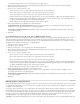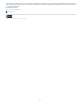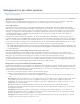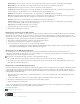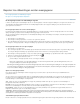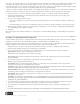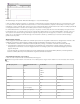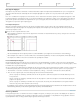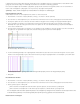Operation Manual
Naar boven
Naar boven
Agates ag 5 ag 5 agate
Het nulpunt wijzigen
Het nulpunt is de positie waar de horizontale en verticale liniaal elkaar snijden. Het nulpunt staat standaard linksboven op de eerste pagina van
elke spread. Dit betekent dat de standaardpositie van het nulpunt altijd gelijk is ten opzichte van een spread, maar niet ten opzichte van het
plakbord.
De X- en Y-coördinaten in het regelpaneel en de deelvensters Info en Transformeren worden ten opzichte van het nulpunt weergegeven. U kunt
het nulpunt verplaatsen om afstanden te meten, om een nieuw referentiepunt voor afstanden in te stellen of om te grote pagina's naast elkaar te
plaatsen. Elke spread heeft standaard één nulpunt linksboven op de eerste pagina, maar u kunt het nulpunt ook op de bindrug plaatsen of voor
elke pagina in een spread een eigen nulpunt opgeven.
Het nulpunt aanpassen
Wanneer u het nulpunt verplaatst, wordt het op alle spreads op dezelfde relatieve positie neergezet. Als u het nulpunt bijvoorbeeld naar de
linkerbovenhoek op de tweede pagina van een paginaspread verplaatst, komt het nulpunt op de tweede pagina van alle andere spreads in dat
document op die plaats te staan.
Ga op een van de volgende manieren te werk:
Om het nulpunt te verplaatsen sleept u van het snijpunt van de horizontale en verticale liniaal naar de positie op de layout waar u het nieuwe
nulpunt wilt instellen.
Een nieuw nulpunt bepalen
Om de standaardpositie van het nulpunt opnieuw in te stellen dubbelklikt u op het snijpunt van de horizontale en verticale liniaal .
Om het nulpunt vast te zetten of los te maken, klikt u met de rechtermuisknop (Windows) of houdt u Control ingedrukt en klikt u (Mac OS) op
het nulpunt van de linialen en kiest u in het contextmenu de optie Nulpunt vastzetten.
Het standaardnulpunt wijzigen
Met de instelling Oorsprong in het dialoogvenster Voorkeuren kunt u het standaardnulpunt voor linialen en het bereik van de horizontale liniaal
instellen. Met bereik bepaalt u of de metingen met de liniaal over de pagina, over de volledige spread of, bij spreads van meerdere pagina's, vanuit
het midden van de rug worden uitgevoerd.
Als u de oorsprong van de liniaal instelt op de bindzijde van elke spread, wordt de oorsprong vergrendeld op de rugzijde. U kunt de oorsprong van
een liniaal niet opnieuw plaatsen door dit punt te slepen vanaf het snijpunt van de linialen, tenzij u een andere optie voor de oorsprong kiest.
1. Kies Bewerken > Voorkeuren > Eenheden en toenamen (Windows) of InCopy > Voorkeuren > Eenheden en toenamen (Mac OS).
2. Kies een van de volgende opties in het menu Oorsprong van het deelvenster Liniaaleenheden:
Om de oorsprong van de liniaal op de linkerbovenhoek van elke spread in te stellen kiest u Spread. De horizontale liniaal loopt over de
hele spread door.
Om de oorsprong van de liniaal op de linkerbovenhoek van elke pagina in te stellen kiest u Pagina. De horizontale liniaal begint bij elke
pagina in een spread op nul.
Om de oorsprong van de liniaal op het midden van de rug in te stellen, kiest u Rug. De horizontale liniaal meet in negatieve waarden
links van de rug en in positieve waarden rechts van de rug.
De instellingen voor de oorsprong van de horizontale liniaal kunnen ook worden gewijzigd via het contextmenu dat verschijnt wanneer u met de
rechtermuisknop (Windows) of met Control ingedrukt (Mac OS) klikt op de horizontale liniaal.
Rasters gebruiken
In de layoutweergave kunt u een raamwerk van rasters en hulplijnen weergeven (of verbergen) om de positie en de uitlijning van de objecten te
tonen. In de meeste werksituaties stelt een ontwerper in InDesign de rasters en de hulplijnen voor de publicatie in. InCopy-gebruikers zien deze
layouthulpmiddelen nadat een InCopy-artikel wordt gekoppeld aan het InDesign-document.
88